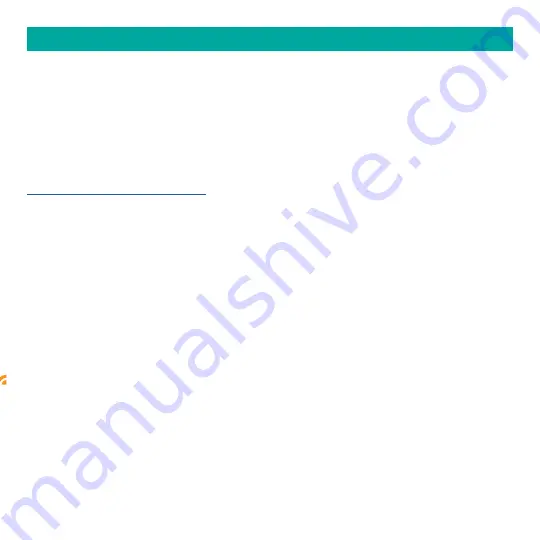
WI-FI WIND & WEATHER STATION
Page | 14
Comment ajouter des capteurs à votre application La Crosse View :
1. Installez des piles dans le capteur. S’il est muni d’un bouton TX, pressez-le pour forcer un
signal de transmission.
2. Scannez le code à barres d’identification du capteur afin qu’il soit lu par l’application
La Crosse View.
Information détaillée :
Lancez votre application La Crosse View pour ajouter des capteurs.
Regardez la vidéo pour ajouter des appareils à l’application La Crosse View :
bit.ly/LaCrosseView_Support_Vid_10
1. Dans le menu principal, sélectionnez « Devices » (appareils) sous « Add/Edit » (ajouter/
modifier).
2. Sur la page « Edit Devices » (modifier appareils), sélectionnez « ADD DEVICE »
(ajouter appareil).
3. Scannez l’identification de l’appareil – Scannez le code à barres de votre capteur ou
sélectionnez « ADD MANUALLY » (ajouter manuellement) et tapez le numéro du code à
barres. Sélectionnez « CONTINUE » (continuer).
4. Sur la page « Confirm Device » (confirmer appareil), confirmer l’image du capteur et
sélectionnez « YES » (oui).
5. Sur la page « Enter Device and Location Name », entrez le nom de l’appareil et choisissez
un
endroit, ou entrez le nom de l’endroit pour votre capteur. Sélectionnez « DONE » (fini).
Répétez les étapes 1 à 5 pour chaque capteur additionnel que vous souhaitez ajouter.
AJOUT DE CAPTEURS À VOTRE APPLICATION
















































